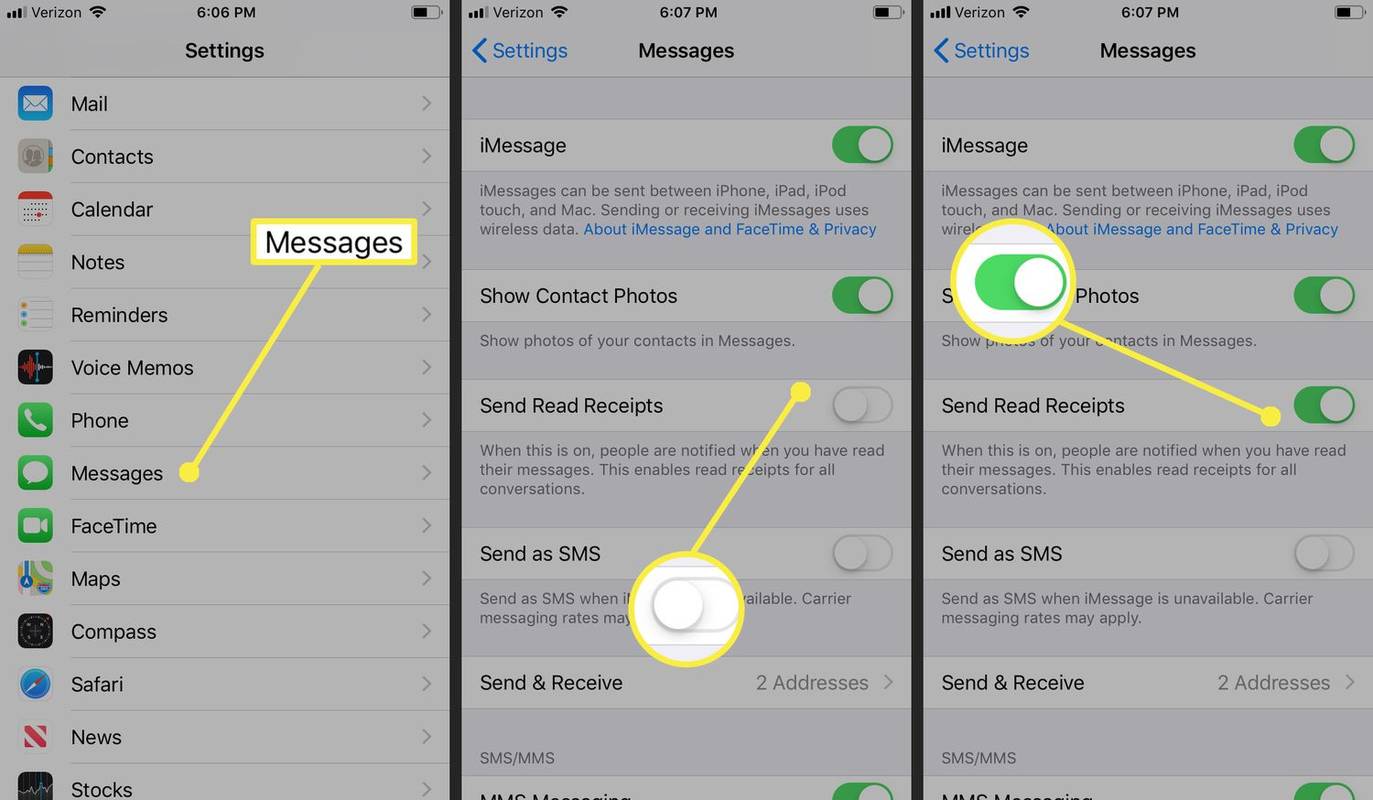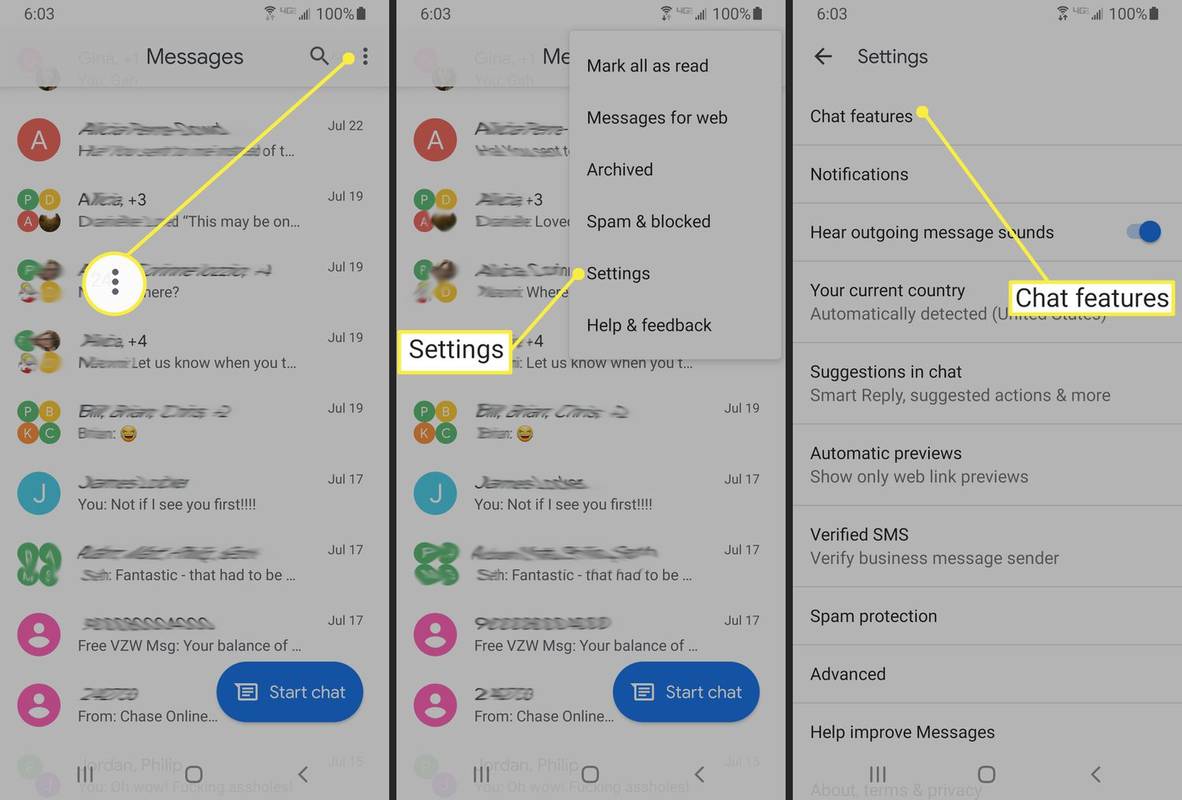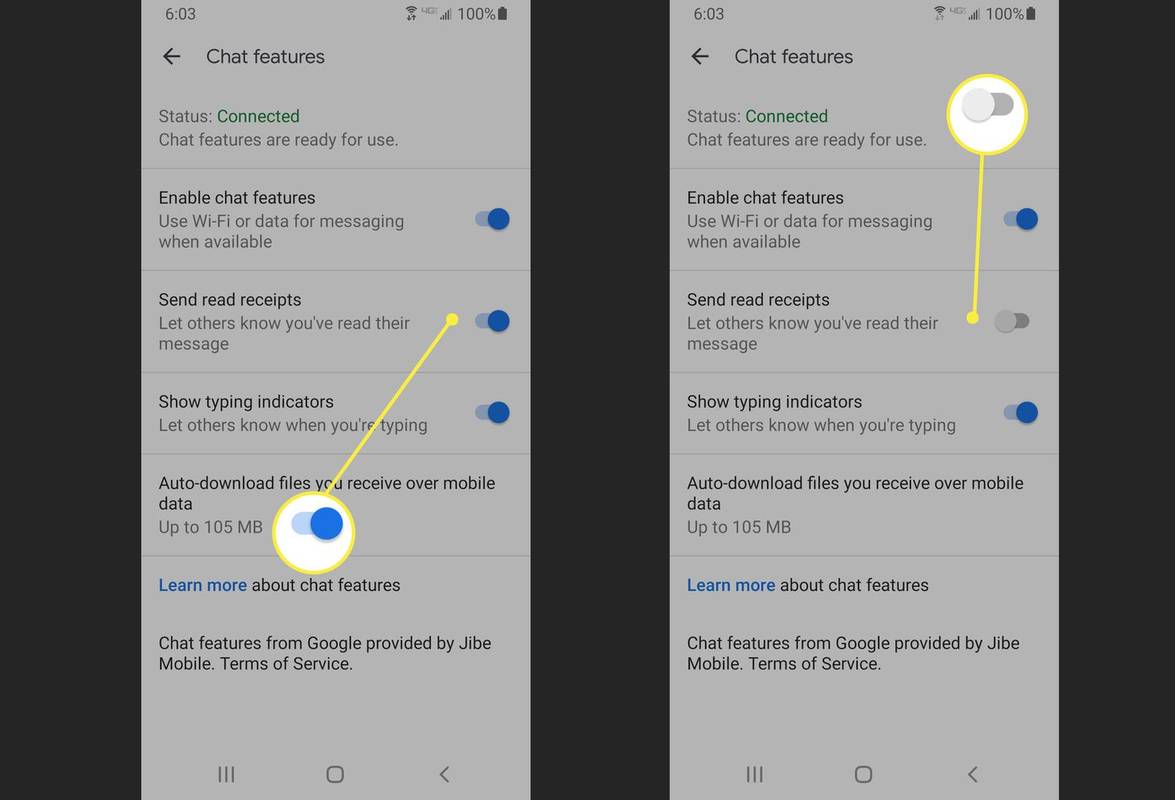알아야 할 사항
- 아이폰: 으로 이동 설정 > 메시지 > 켜기 영수증 읽기 .
- 안드로이드: 오픈 메시지 , 수도꼭지 세 개의 수직 점 을 선택하고 설정 > 채팅 기능 .
- iPhone과 Android 사용자 간에 공유된 메시지에는 수신 확인 기능을 사용할 수 없습니다.
이 문서에서는 iOS 및 Android에 내장된 메시징 앱에서 읽음 확인을 관리하는 방법을 다루고 읽음 확인 작동 방식에 대한 빠른 연구를 포함합니다.
Apple 메시지에서 읽음 확인 관리
iOS 휴대폰의 메시지는 파란색입니다. Android 전화 메시지는 녹색으로 표시됩니다.
몇 번의 탭만으로 Apple의 메시지 앱에서 읽음 확인을 활성화할 수 있습니다. 하지만 읽음 확인은 해당 앱을 사용하는 다른 iPhone 사용자에게만 교환할 수 있습니다. 친구가 어떤 앱을 사용하고 있는지 확실하지 않은 경우 친구와 대화를 시작하거나 새 대화를 시작하세요.
-
열려 있는 설정 .
-
아래로 스크롤하여 탭하세요. 메시지 .
킨들 파이어에서 YouTube를 차단하는 방법
-
켜기 읽음 확인 . 기능을 비활성화하려면 끄십시오.
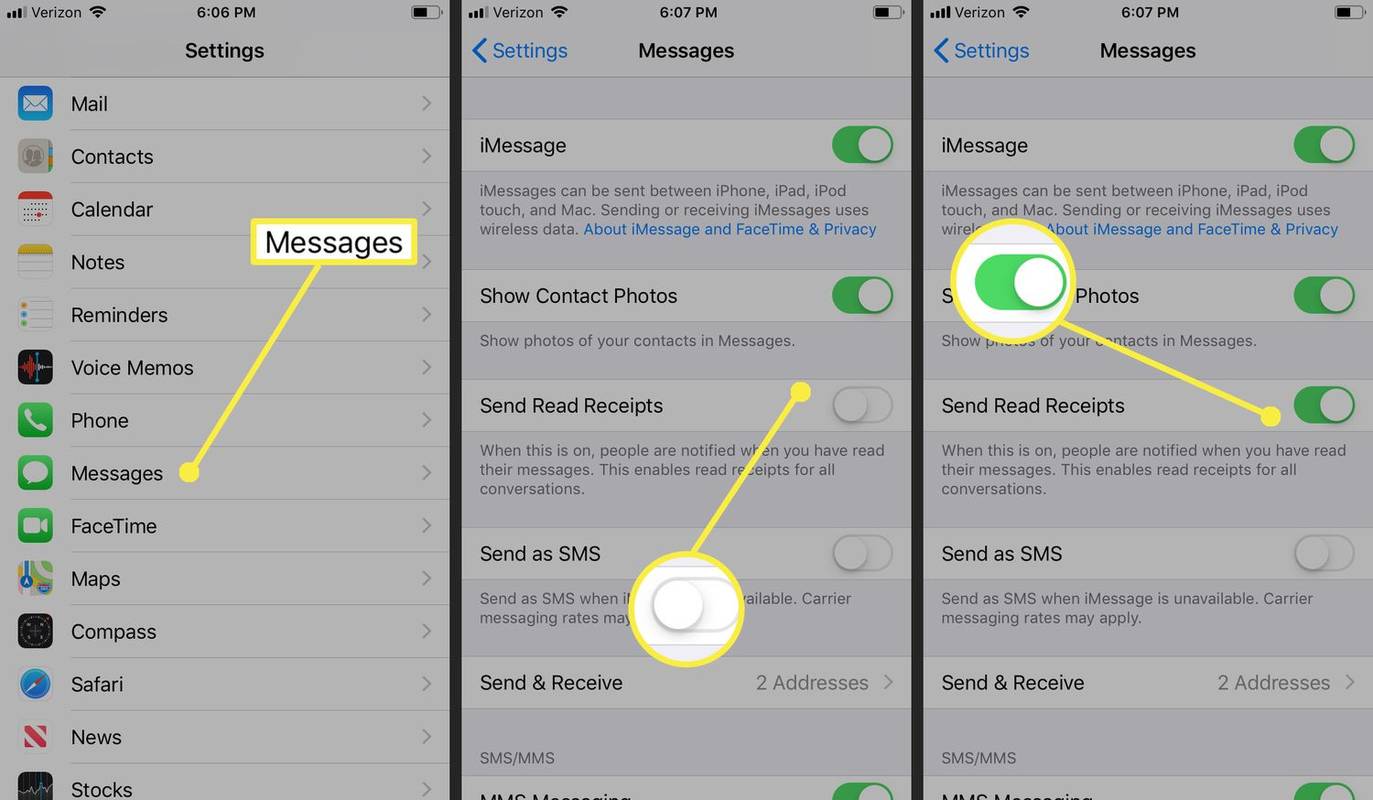
Google 메시지에서 읽음 확인 관리
Android 메시지 앱에서 읽음 확인을 활성화 및 비활성화하는 것은 Apple 메시지와 다릅니다. 그러나 동일한 규칙이 적용됩니다. 해당 앱을 사용하고 있는 다른 Android 소유자에게만 읽음 확인을 보내고 받을 수 있습니다. 대화를 시작하거나 기존 대화를 열어 친구가 동일한 앱을 사용하고 있는지 알 수 있습니다.
-
메시지를 엽니다.
-
탭하세요. 세 개의 수직 점 메뉴 아이콘입니다.
-
선택하다 설정 .
-
수도꼭지 채팅 기능 .
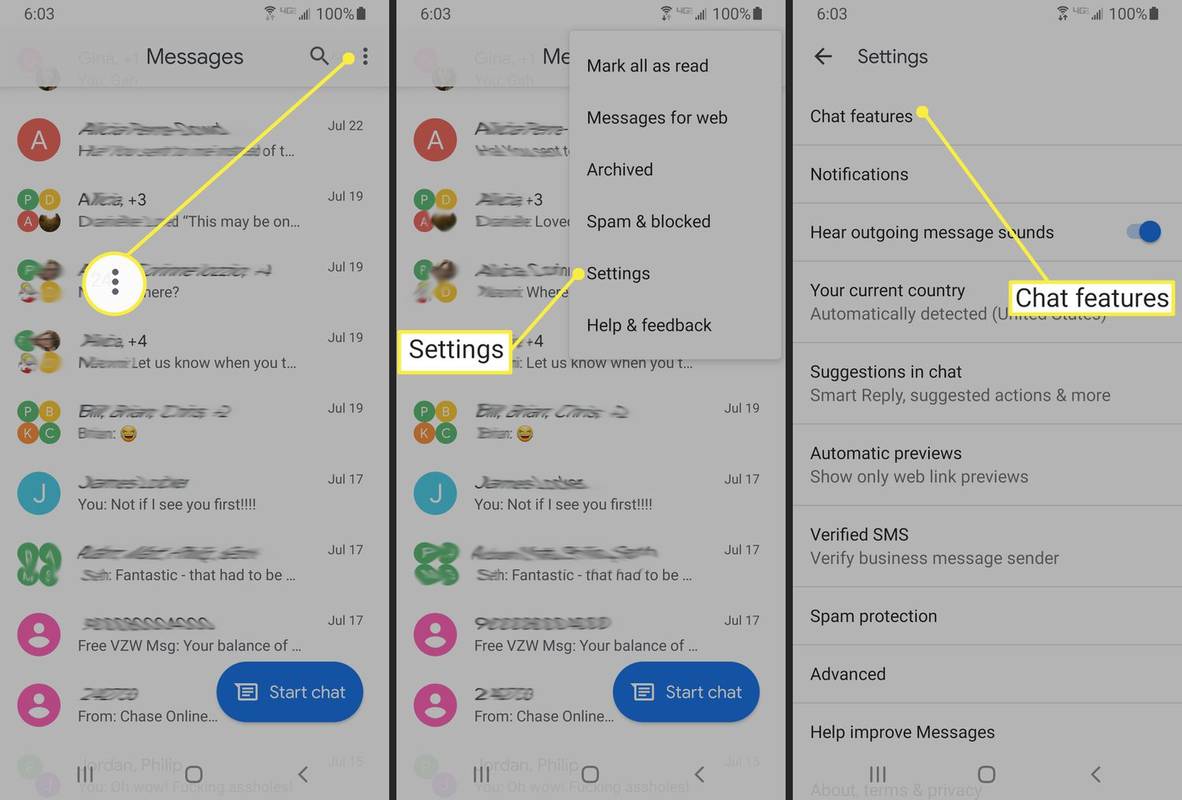
-
켜기 읽음 확인 보내기 . 기능을 비활성화하려면 이 단계를 반복하고 끄십시오. 이 기능을 켜면 친구에게 다음 단어가 표시됩니다. 읽다 메시지 아래에 타임스탬프가 있습니다.
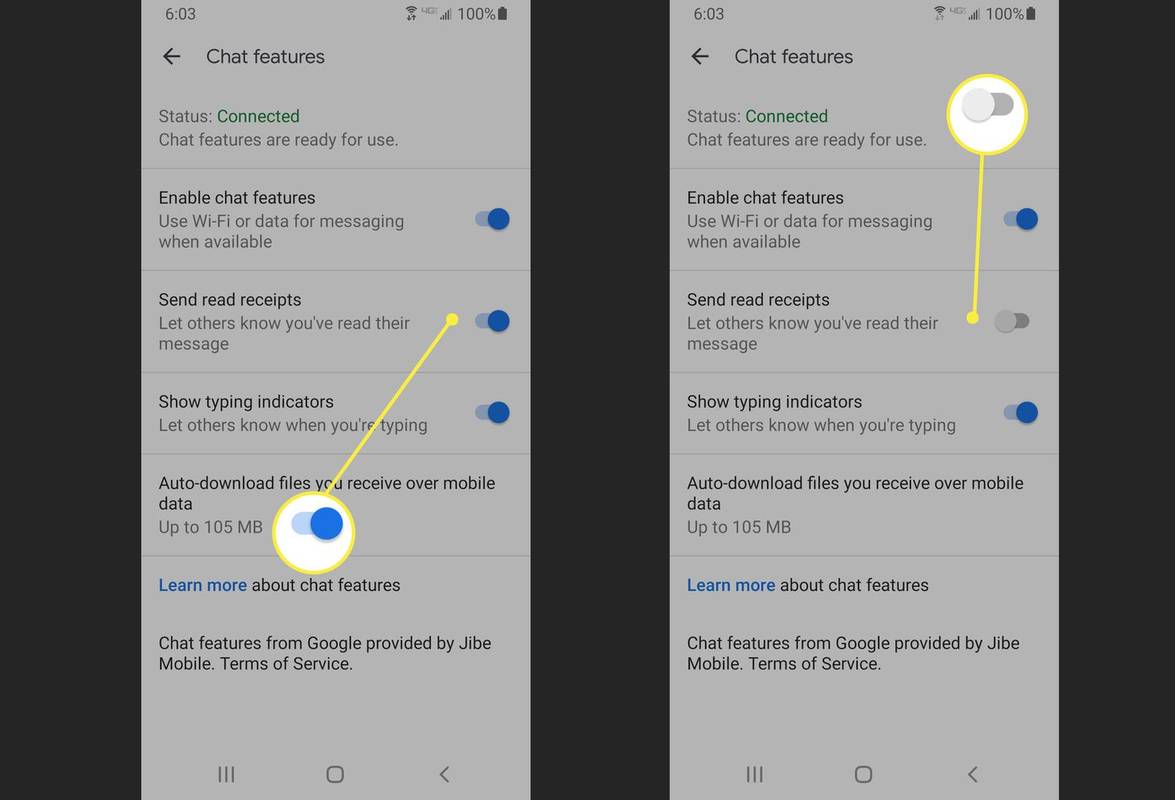
내장 및 타사 앱에서 읽음 확인이 작동하는 방식
읽음 확인은 두 가지 방식으로 작동합니다. 이 기능을 켜면 동일한 운영 체제나 메시지 앱(예: WhatsApp)을 사용하는 수신자가 귀하가 자신의 메시지를 읽었는지 확인할 수 있습니다. 친구가 읽음 확인 기능을 켜면 친구가 언제 메시지를 읽었는지 확인할 수 있습니다.
읽음 확인은 그렇지 않을 때까지 편리한 기능입니다. 예를 들어, 너무 오랫동안 '읽은 상태'에 있으면 무시당한다고 느낄 수 있습니다. 이는 수신자가 귀하의 텍스트를 읽었지만 응답하지 않았다는 의미입니다. 읽음 확인을 끌 수 있지만 다른 사람은 끌 수 없습니다(물어봐도 나쁘지 않습니다).
스위치가 Wii 게임을합니까?
WhatsApp 및 기타 타사 메시지 앱에서 읽음 확인 기능을 끄면 확인 메시지를 보내거나 받을 수 없으므로 응답을 기다리는 스트레스를 줄이는 데 도움이 됩니다.